Hỗ trợ tư vấn
Tư vấn - Giải đáp - Hỗ trợ đặt tài liệu
Mua gói Pro để tải file trên Download.vn và trải nghiệm website không quảng cáo
Tìm hiểu thêm »K12Online là hệ thống hỗ trợ học trực tuyến, tổ chức quản lý các hoạt động dạy học cũng như thi và đánh giá năng lực học sinh. Hãy tham khảo bài viết dưới đây để tải và cài đặt K12Online trên PC và Laptop một cách đơn giản nhất.
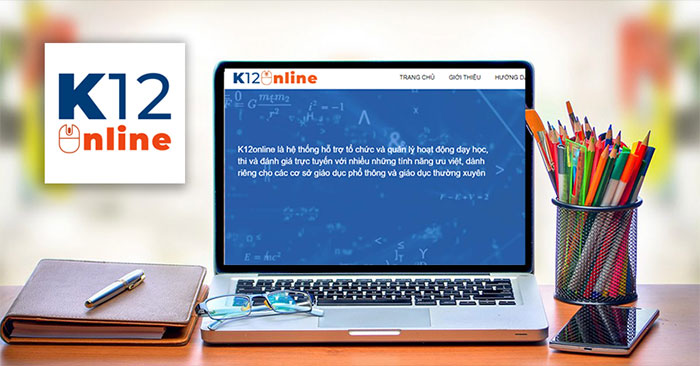
Đầu tiên các bạn cần tải tập tin cài đặt K12Online về máy theo hệ điều hành.
Tải K12Online Windows 10Tải K12Onine Windows 7
Sau khi download xong, các bạn giải nén tập tin vừa tải về. Vào thư mục mới được giải nén các bạn sẽ thấy có 3 file chạy như hình dưới, ta sẽ cần cài đặt cả 3 file này để cài đặt K12Online trên máy. Bắt đầu với file 01.vc.x86.exe.
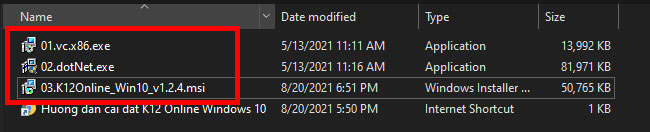
Sau khi chạy file 01.vc.x86.exe, các bạn tích chọn vào dòng I agree to the license terms and conditions sau đó nhấn nút Install để cài đặt VC++.
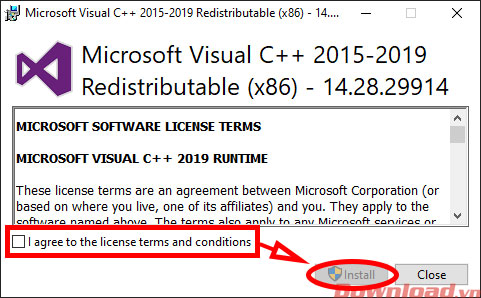
Sau khi cài xong VC++, nhấn nút Restart để khởi động lại máy tính.
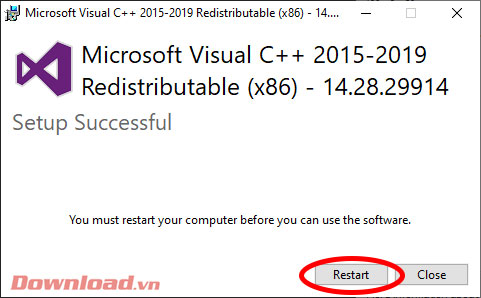
Tương tự như vậy ta tiếp tục cài đặt file 02.dotNet.exe. Chỉ khác là sau khi nhấn đúp thì dot.Net sẽ tự động cài đặt, các bạn chỉ cần chờ đợi nó chạy hết mà thôi.
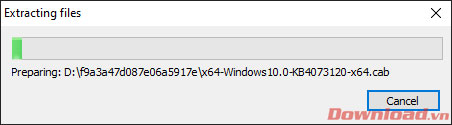
Sau khi cài đặt 2 file trên, ta tiếp tục nhấn chọn file thứ 3 03.K12Online_Win10_v1.2.4.msi. Hãy đảm bảo rằng các bạn đã cài đặt 2 file phía trên trước khi cài đặt file số 3 này để không phát sinh lỗi nhé. File 03 này cũng là file cài đặt chính của K12Online.
Sau khi nhấn đúp vào, cửa sổ cài đặt sẽ hiện ra. Ta nhấn Next.

Cửa sổ chọn vị trí cài đặt các bạn để mặc định rồi nhấn Next.
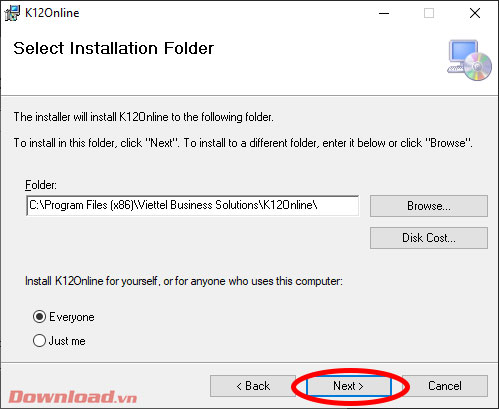
Tiếp tục nhấn Next để xác nhận việc cài đặt.
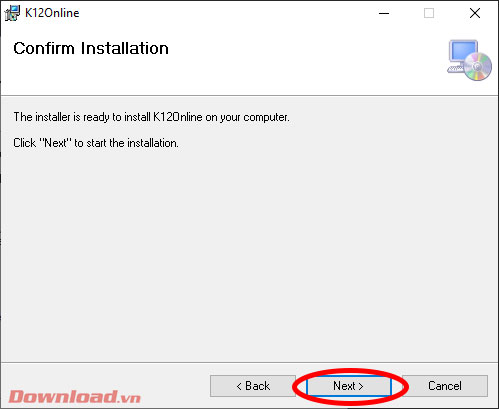
Sau khi cài đặt xong, nhấn nút Close để đóng cửa sổ và hoàn thành việc cài đặt K12Online.
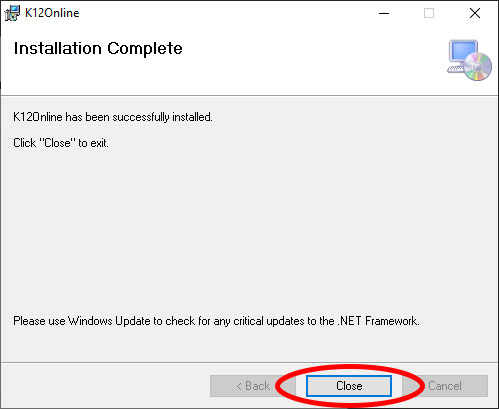
Bây giờ, các bạn có thể khởi động K12Online và học tập giảng dạy trực tuyến bằng tài khoản đã được cung cấp.
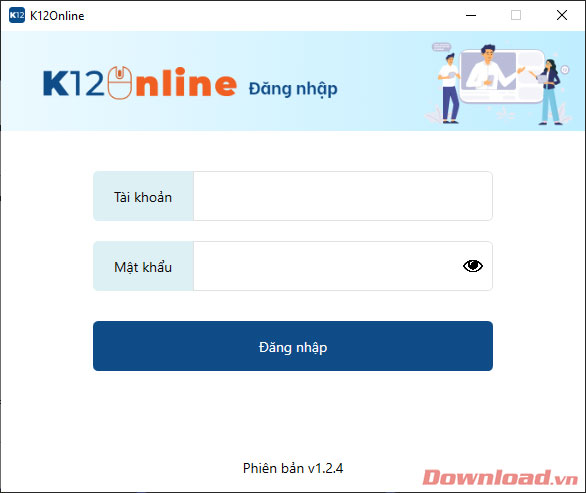
Lưu ý cần cài đặt đủ 3 file bên trên để phần mềm hoạt động chính xác và không bị lỗi.
Chúc các bạn thực hiện thành công!
Theo Nghị định 147/2024/ND-CP, bạn cần xác thực tài khoản trước khi sử dụng tính năng này. Chúng tôi sẽ gửi mã xác thực qua SMS hoặc Zalo tới số điện thoại mà bạn nhập dưới đây: